java开发环境搭建
Posted
tags:
篇首语:本文由小常识网(cha138.com)小编为大家整理,主要介绍了java开发环境搭建相关的知识,希望对你有一定的参考价值。
回顾环境安装的流程。
安装jdk
配置java开发环境
配置path以及classpath。
我是在http://www.oracle.com/上下载的。点击Downloads--》java for Developers

点击进去后,可以选择jdk版本最新的java8,也可以下载以前的jdk7
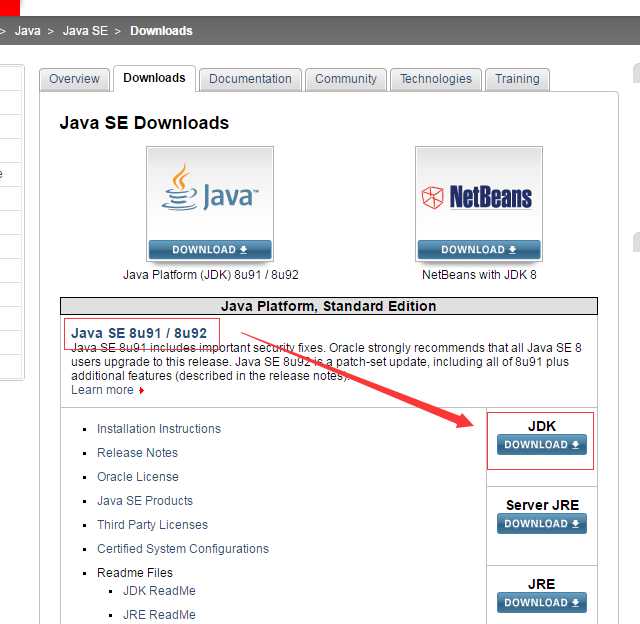
进入到jdk8 的下载页面,选择一个版本,点击勾选Accept License Agreement ,然后点击需要下载的系统版本就可以了。我用的是windowsX64位,就下载了64位的jdk
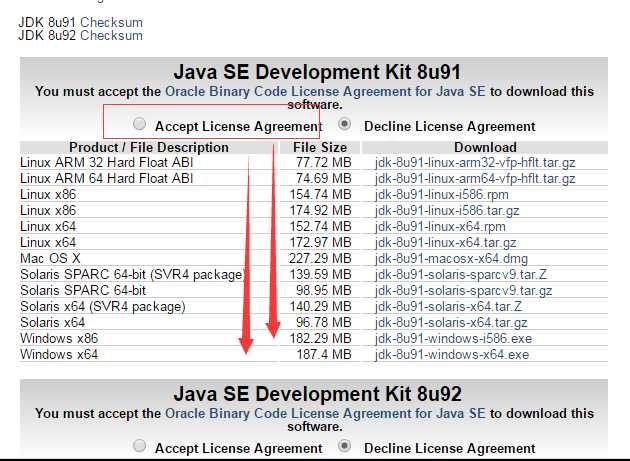
需要下载以前的jdk可以回到下载界面 点击最下面那个java Archive 的Download
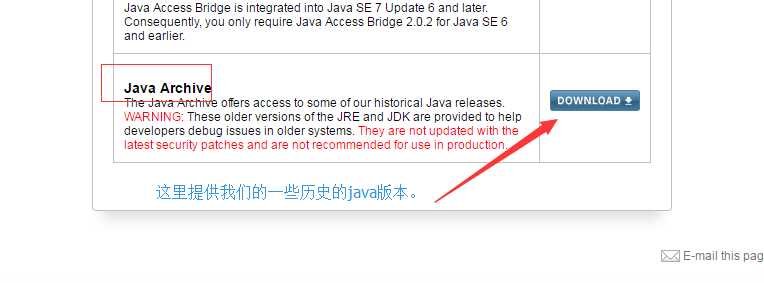
点击进去后,页面的样子。
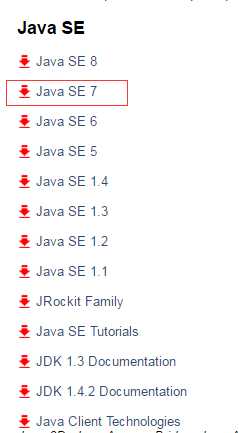
点击java se 7
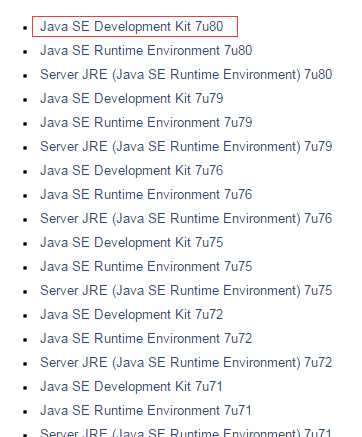
会在本页下面显示出来kit 7u80的详细下载内容,下载同上(jdk 8 安装)一样,选择一个版本,点击勾选Accept License Agreement ,然后点击需要下载的系统版本就可以了。
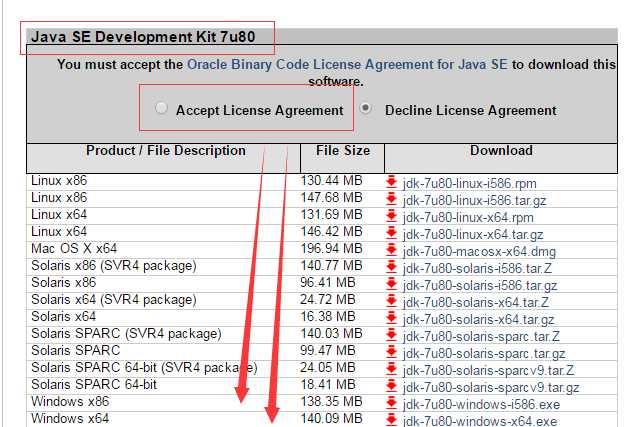
下载后直接点击安装

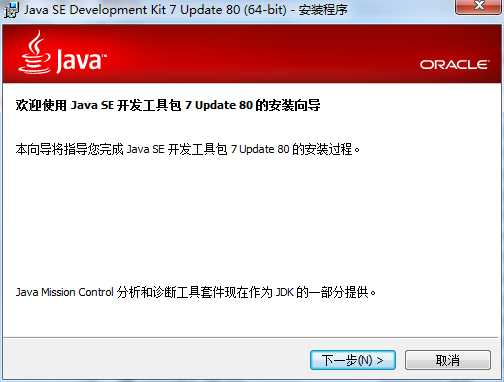
我习惯性,更改路径,喜欢的可以不改,直接默认。
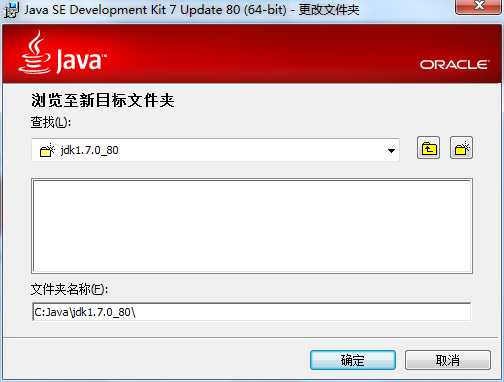
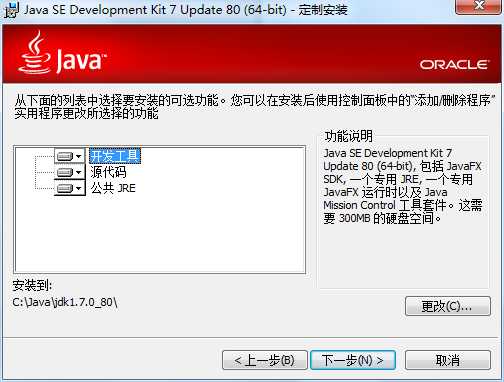
等待安装吧。
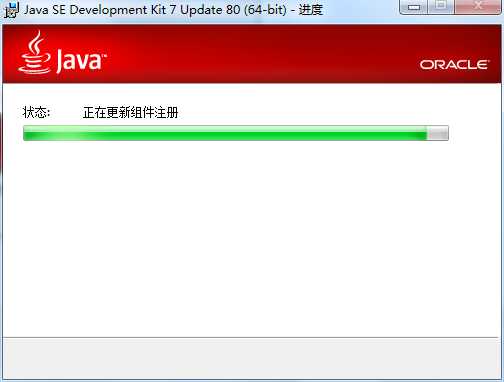
安装完成它会随即安装 jre
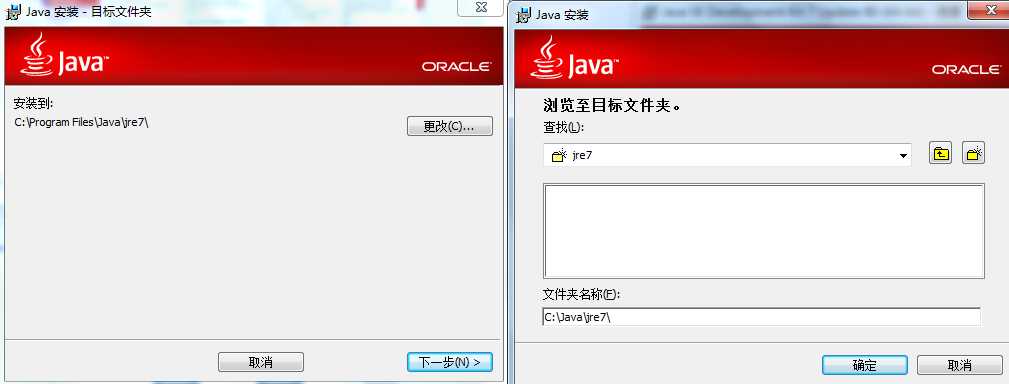
安装大概3分钟。
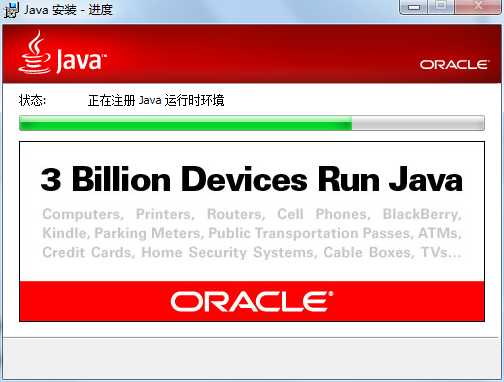
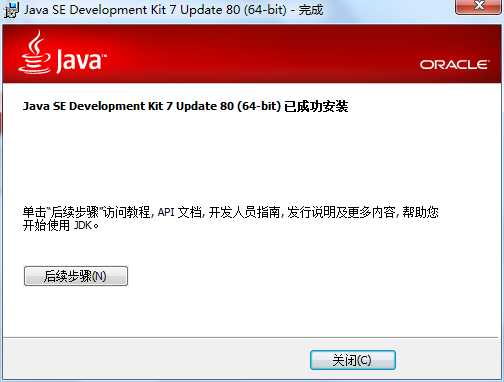
到此安装完成。
测试是否安装完成。
打开cmd指令
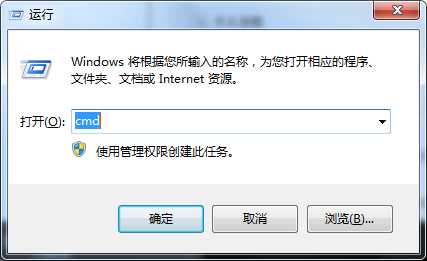
输入java -version 出现以下图片就说明成功了。

同时配置在系统中的环境变量。有些人觉得eclips 不用配置可以编译,配置path通常是为了tomcat,windows版本的jdk安装以后会将安装的路径写入系统的注册表里边的,很多程序不用配置JAVA_HOME是因为程序直接通过读取注册表里边的路径获取了jdk的路径.
而tomcat就没有这样去处理,tomcat只有找到了jdk的路径,才能对servlet/jsp进行编译成.class文件,才可以运行tomcat就没有这样去处理,只是简单地通过环境变量去获取jdk的路径,所以要运行tomcat一般都是要配置环境变量的。
配置path 也能解决双系统的问题(个人经验)
到桌面找到计算机,右击打开菜单栏,找到属性,点击。
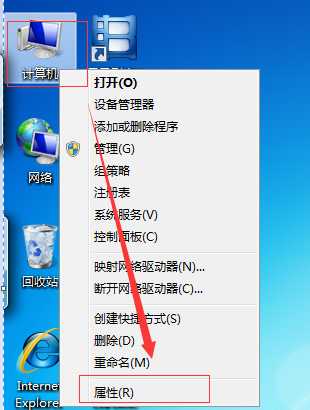
点击高级系统配置,出现弹窗,,在弹窗中点击高级选项的环境配置。
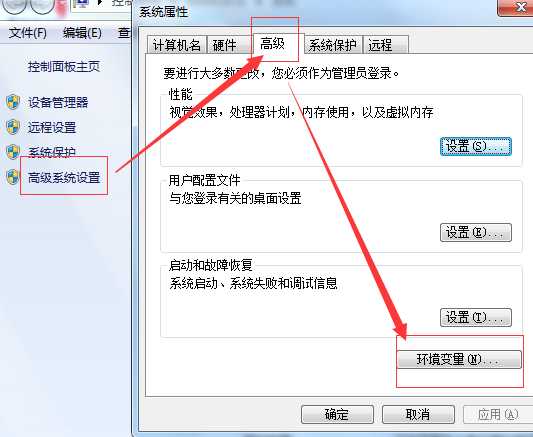
在系统变量里点击新建,变量名填写JAVA_HOME,变量值填写JDK的安装路径,在这里就填写C:\\Java\\jdk1.7.0_80
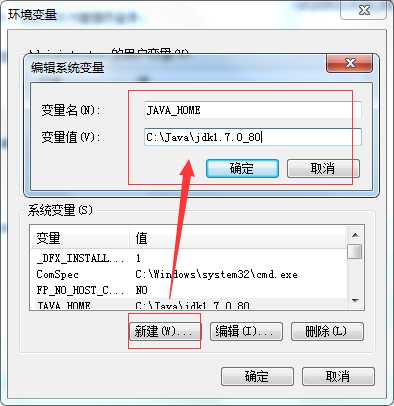
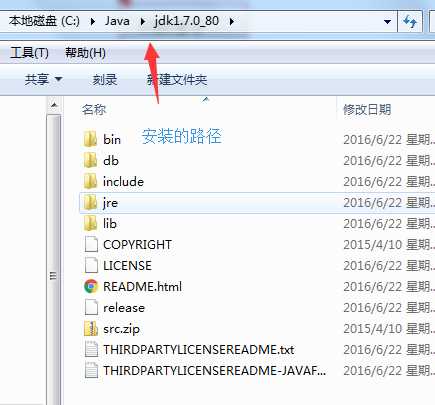
然后添加一个CLASSPATH变量名,变量值填写“.;%JAVA_HOME%\\lib;%JAVA_HOME%\\lib\\tools.jar”。注意不要忘记前面的点和中间的分号
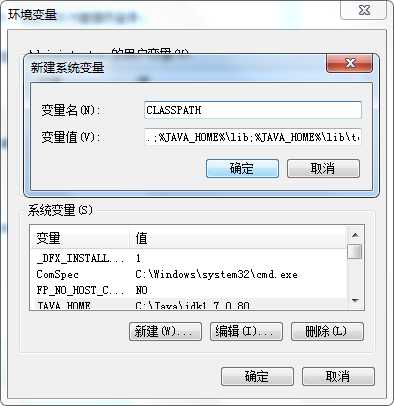
在系统变量里找到Path变量,这是系统自带的,不用新建。双击Path,由于原来的变量值已经存在,故应在已有的变量最前面加上“%JAVA_HOME%\\bin;%JAVA_HOME%\\jre\\bin;”。(复制或手写)都要注意后面的分号。
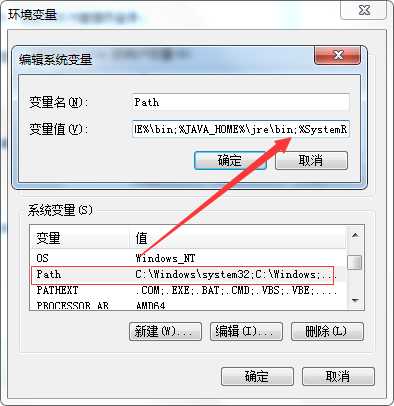
实行cmd命令,同上一样,输入javac ,出现图片中的,就算成功配置完成。
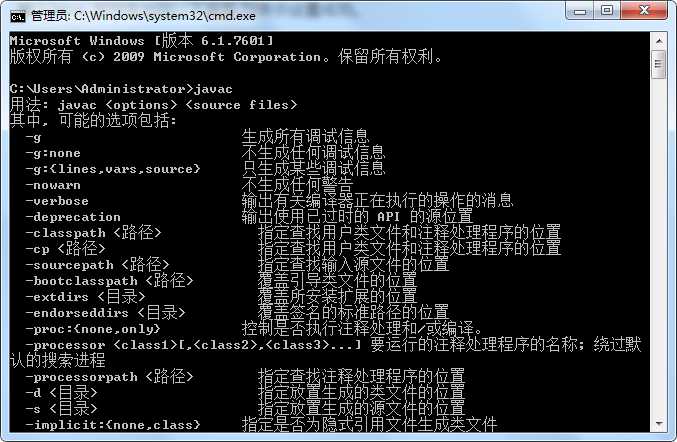
以上是关于java开发环境搭建的主要内容,如果未能解决你的问题,请参考以下文章